首页 > 谷歌浏览器下载安装失败时网络连接异常排查方法详解
谷歌浏览器下载安装失败时网络连接异常排查方法详解
来源:谷歌浏览器官网时间:2025-08-08
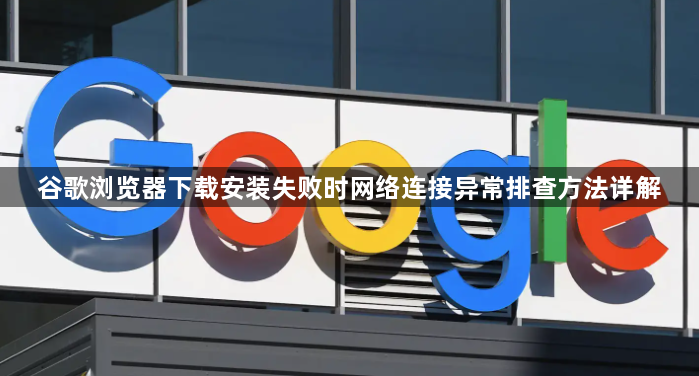
验证基础网络连通性是首要步骤。尝试打开其他网页或运行网络应用确认整体状态正常。若遇到不稳定情况,可重启路由器设备或者切换不同网络类型(例如从无线WiFi转为移动数据流量)。同时进入“高级-系统”区域打开代理设置界面,仔细核对DNS服务器地址是否正确配置,必要时手动更改为公共解析服务如`8.8.8.8`。
调整系统级带宽分配能有效提升下载优先级。通过Windows控制面板的网络管理功能查看当前各程序的资源占用情况,主动关闭视频播放、大文件上传等高消耗任务。确保Chrome获得充足的传输通道以避免因资源不足导致的中断问题。
检查安全防护软件的拦截规则至关重要。进入防火墙或杀毒软件的设置界面,查找是否存在针对Chrome下载行为的阻止策略。将浏览器添加到信任列表白名单,或临时禁用相关防护模块进行测试。某些过度敏感的安全策略可能误判合法下载请求为潜在威胁。
清除缓存数据能消除历史记录造成的干扰。按下`Ctrl+Shift+Del`组合键调出清理窗口,勾选所有时间段的缓存图像和文件执行删除操作。残留的旧数据有时会污染新的下载会话导致协议冲突,重启浏览器后重新发起请求往往能解决问题。
修改默认保存路径可规避路径解析错误。访问`chrome://settings/download`页面点击“更改”按钮,将目标文件夹设置为空间充裕且路径简单的英文命名目录(推荐D:\Downloads)。右键点击该文件夹进入属性面板,在安全选项卡中为用户账户添加完全控制权限。
监控下载任务状态便于及时干预异常情况。使用快捷键`Ctrl+J`调出管理器界面,观察失败的任务条目是否显示暂停或取消状态。对于已中断的项目可选择继续执行,若反复出错则建议复制原始链接到新标签页重新发起下载请求。
排查扩展插件的冲突影响需要系统性测试。进入`chrome://extensions/`页面禁用所有附加组件后尝试下载操作。如果问题消失说明存在兼容性矛盾,采用逐个启用的方式定位具体干扰源并决定保留或移除相应插件。
保持客户端版本更新能修复已知缺陷。点击浏览器右上角帮助菜单中的关于选项自动检测新版本,安装最新补丁后重启程序。旧版软件可能存在与新型服务器协议不匹配的情况导致连接失败。
通过上述步骤逐步排查,用户能够有效解决Chrome浏览器下载安装时的联网异常问题。关键在于有序测试各个影响因素、及时清理冗余数据并保持客户端更新。日常使用时注意避免安装多个同类功能的扩展程序,定期维护浏览器环境可预防此类故障复发。
针对Google Chrome浏览器账号登录异常问题,提供系统排查和解决方案。帮助用户快速恢复账号访问,保障数据安全和正常使用。
2025-10-14
google浏览器缓存清理优化操作经验分享,通过实测操作方法清理无用缓存,提高浏览器响应速度和运行性能,优化使用体验。
2025-12-14
Chrome 浏览器自动保存密码功能教程,分享账号管理设置、密码安全措施及操作技巧,帮助用户高效管理账户信息,保障账号安全。
2025-09-09
缺乏管理员权限是谷歌浏览器官方下载失败的常见原因。本文详细说明如何检查和获取管理员权限,确保下载和安装操作顺利进行。
2025-08-07
介绍谷歌浏览器内置视频录制功能的使用方法,助力用户轻松录制网页视频和屏幕内容。
2025-08-03
Chrome浏览器下载工具功能对比操作提供实用方法,帮助用户分析不同下载工具的优缺点,选择最适合的工具使用。
2026-01-08
